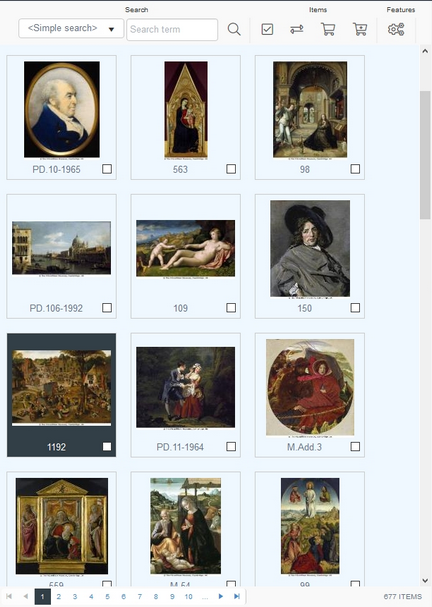Notes de version 1.0
2018-05-18: Axiell Collections version 1.0
C'est à cette date que voit le jour la première version officielle d'Axiell Collections : 1.0. De façon souple mais régulière, nous ferons des mises à jour mineures (numérotées 1.1, 1.2, etc.), constituées de nouvelles fonctionnalités et de corrections de bug, ceci afin de maintenir un bon équilibre entre fiabilité, performance et mise à disponition de nouvelles fonctionnalités.
2018-05-18 : corrections significatives de bugs depuis le 2018-03-07
Rapide description du problème |
Un message d'erreur Plusieurs liens possibles dans '<base de données>' pour la notice <n>... apparaissait au moment de la sélection d'un terme dans la fenêtre Recherche de termes pour le champ si le champ lié était fusionné avec un champ lié dont l'index associé au lien n'avait pas été paramétré pour être unique. |
Les termes de thésaurus ayant le statut 'obsolète' étaient encore visibles dans les listes de validation. |
Les termes ou images forcés n'étaient pas liés à la notice à partir de laquelle ils avaient été créés. |
Le point d'accès sur les champs à choix multiples (cases à cocher) générait une d'erreur et ne donnait aucun résultat. |
Quand une recherche sauvegardée avait été créée à partir de résultats sélectionnés, elle ne contenait pas toujours la formule de recherche originale et renvoyait à la place à des résultats obsolètes. |
Le fait de faire défiler une liste conséquente de résultats, soit en utilisant la molette de la souris soit en faisant glisser la boîte de défilement de quelques centimètres vers le bas, pouvait bloquer Axiell Collections. |
Après avoir effectué une tâche de Changement de localisation, on pouvait constater que l'historique de localisation restait vide. |
En cas d'extraction XML réalisée pour un export ou une impression, certains champs étaient omis. |
La numérotation automatique n'effectuait pas correctement l'ajout d'une unité au dernier nombre utilisé. |
Les champs conditionnels n'étaient actifs qu'une fois la notice enregistrée, et pas au moment de modifier la notice. |
Bien que tous les champs conditionnels d'un cadre aient été masqués, le cadre restait visible. |
Dans les champs liés, lancer un chercher-et-remplacer aboutissait toujours à un cadre Remplacer vide. |
Le mode Mofification de la Liste des résultats ne fonctionnait pas pour tous les types de champ, notamment pour les cases à cocher ou les champs numériques. |
L'ajout d'une occurrence [+] pouvait ajouter de nombreuses occurrences supplémentaires tandis que leur soustraction [-] ne pouvait s'effectuer. |
Le paramétrage des droits d'accès par défaut ne fonctionnait pas correctement au niveau de l'application. |
La tentative de sauvegarde d'une nouvelle notice ou d'une notice modifiée se soldait par une erreur. |
Le statut des écrans (ouverts ou fermés) était seulement mis en mémoire pendant la session en cours mais n'était pas mis en mémoire dans les paramétrages de l'application. |
Quand une recherche n'aboutissait à aucun résultat, la liste des résultats pouvait devenir inactive. |
La création à la volée de notices de localisation occasionnait des doublons dans le Navigateur hiérarchique des localisations. |
Grouper un résultat de recherche en champs énumératifs (menus déroulants) ne fonctionnait pas. |
Les chants hérités ne s'affichaient plus dans le Résultat de recherche. |
Un champ de l'application ne pouvait pas s'ajouter à la liste des résultats. |
La liste des résultats ne pouvait pas être triée numériquement. |
L'ajout de données dans une autre langue que la langue des données en cours d'utilisation, à travers la boîte de dialogue Editeur textes multilingues, causait une erreur de serveur interne. |
Un champ lié affiché sous forme de liste énumérative n'était pas répétable à l'écran même s'il avait été configuré pour l'être. |
Dans la fenêtre Recherche de termes pour le champ ouverte à partir d'une tâche de Changement de localisation, la colonne Contexte indiquant les localisations était vide. |
Les changements effectués en mode Modification dans la liste des résultats n'étaient pas enregistrés au moment de quitter la notice. |
La liste des Paramètres sur l'onglet de recherche Avancée pouvait s'allonger indéfiniment sans qu'une barre de défilement vertical soit mise à disposition. |
Certains onglets d'écran ne pouvaient pas s'ouvrir dans les Détails d'enregistrement. |
Toutes les dates se réduisant à une année donnée devenaient 1904 dans les exports Excel. |
En ce qui concerne tous les champs hiérarchiques (génériques/spécifiques) "inclus" (c'est-à-dire écrasés) d'un jeu de données, Axiell Collections pouvait ajouter une occurrence au moment où l'on essayait d'ajouter une seule occurrence à l'un de ces champs, si bien que trois occurrences pouvaient être ajoutées alors qu'une seule était nécessaire. |
Sur l'onglet de recherche Standard, dans l'interface en Hébreu, les intitulés des points d'accès étaient partiellement masqués par la zone de saisie adjacente. |
Dans l'interface en Hébreu, l'icône X servant à fermer une fenêtre était mal positionnée, le bouton associé s'affichant en dessous. |
Dans la grille de tableau d'un écran détaillé, les champs de l'application ne s'affichaient pas. |
La fonctionnalité de Filtre dans la fenêtre Recherche de termes pour le champ changeait les intitulés de cases à cocher sans rapport présents dans la fenêtre en les faisant basculer aléatoirement sur True ou sur False. |
Les paramétrages du Navigateur hiérarchique n'étaient plus accessibles après la réactualisation du Navigateur hiérarchique due à celle de la page affichée par le Navigateur web en utilisant la touche F5. |
Après avoir enregistré une nouvelle notice, certains champs qui auraient dû rester masqués en raison des droits d'accès s'appliquant à la notice, étaient néanmoins visibles. |
La touche de fonction Select de l'onglet Carte géographique de la fenêtre Recherche de termes pour le champ n'était pas activée pour les notices de lieu concernées. |
La Carte géographique affichait seulement la première notice sélectionnée au lieu d'afficher toutes les notices et ne se mettait pas à jour. |
L'onglet Carte géographique de la fenêtre Recherche de termes pour le champ ne permettait pas la validation de lieux adaptés. |
Les champs remplis par un adapl consécutif à l'enregistrement n'étaient pas enregistrés au moment de la modification de notices déjà présentes dans le système. |
Au moment de passer une notice en mode Modification, ou de l'enregistrer, les onglets précédemment ouverts mettaient beaucoup de temps à s'ouvrir, et si l'on tentait de les ouvrir d'un clic, les champs liés remplis apparaissaient vides. |
2018-03-27 : option d'élargissement de la recherche pour la recherche standard
2019-02-01 : sachez que cette fonctionnalité a changé dans la version 1.4. Reportez-vous à la rubrique Opérateur Elargir pour connaître le nouveau mode de fonctionnement.
Dans le coin inférieur droit de l'onglet de la recherche Standard de la boîte de dialogue Recherche dans une <source de données> se trouve désormais l'option Elargir. C'est l'option à cocher si voulez voir s'appliquer l'Opérateur Elargir aux différents membres de votre requête (il y autant de membres de la requête que de lignes remplies pour la recherche effectuée), avant la mise en application des opérateurs booléens Et et Ou. L'option ne peut concerner que des bases de données hiérarchiques et nécessite la création d'un index pour que l'étiquette de lien renvoyant à un terme plus global fonctionne correctement (sans quoi, vous n'obtiendrez rien d'autre qu'un message d'erreur). Elle peut s'appliquer à une recherche sur un seul point d'accès ou sur plusieurs points d'accès, pour récupérer les notices dont l'un de leurs parents (ou grand-parents, etc.) comporte l'une des clés de recherche tapées, ou bien qui comportent elles-mêmes l'une des clés de recherche tapées. Si plusieurs points d'accès sont combinés entre eux au moyen de l'opérateur booléen Et (comme dans la plupart des cas), le résultat de recherche final consistera en l'intersection des résultats de recherche élargies pour chacun des points d'accès utilisés, les notices qui résultent de la mise en commun des lots de notices retournés par chaque point d'accès, tandis que si plusieurs points d'accès sont combinés entre eux au moyen de l'opérateur booléen Ou, le résultat de recherche final sera la collection de l'ensemble des lots de notices retournés par chaque point d'accès.
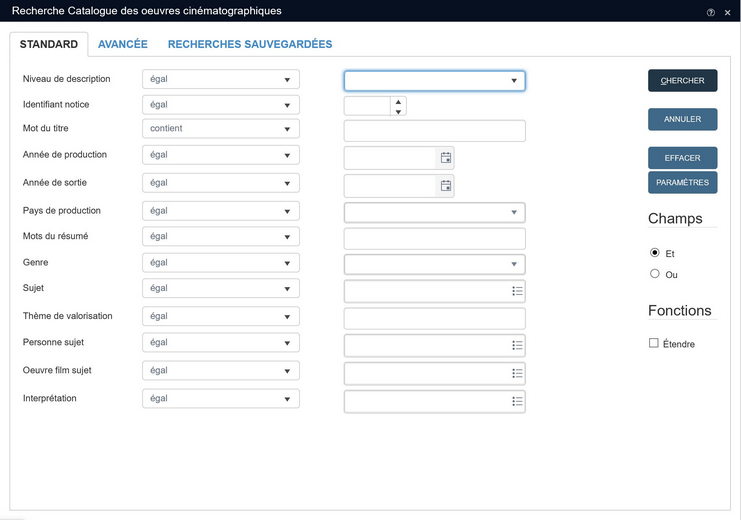
L'utilisation d'Elargir pour la recherche, ici pour la recherche Standard, est particulièrement utile pour la récupération de notices enfant dont le contenu comporte des champs héritables puisque les contenus hérités des notices enfant est seulement mis en mémoire dans l'une des notices parent de la hiérarchie dans laquelle elles se trouvent (notices d'où le contenu en question provient) : une recherche portant sur des contenus hérités ne peut s'effectuer autrement. Si la clé de recherche tapée, par exemple le titre d'une notice de fonds d'archives, se trouvent dans une notice parent ou dans une notice grand-parent, il importe peu de savoir quels sont les titres visibles/mis en mémoire dans les notices de niveau inférieur elles-mêmes : les champs titres des notices de niveau inférieur peuvent être vides, comporter chacun un titre mis en mémoire différent, ou bien peuvent afficher un titre hérité provenant d'une notive parent de niveau supérieur.
Par exemple : supposons que nous ayons une base de données cinématographique permettant d'enregistrer les informations concernant des films sur quatre niveaux possibles : oeuvre, variante, manifestation et item. L'une des notices d'oeuvre a pour titre Hommes venus de Mars. Pour éviter des contenus en doublon dans les notices enfant, le champ titre a été conçu comme un champ hérité, de telles sorte que les variantes, leurs manifestations et leurs items affichent le même titre au moment où on ouvre les notices, alors qu'en fait le titre n'est pas mis en mémoire dans chacune des notices enfant concernées. Toutefois, en ce qui concerne l'une des variantes, le titre a été transformé en Créatures de Mars. Supposons également que cette hiérarchie est constituée de dix notices, liées hiérarchiquement entre elles comme suit :

(inh. signifie que les données sont héritées et ne sont pas mises en mémoire dans la notice elle-même.)
Nous supposons que nous avons deux points d'accès dédiés sous l'onglet de la recherche Standard, l'un pour le niveau et l'autre pour le titre. Il faut veiller à ce que l'option Et soit cochée. Pour les recherches de notices :
| • | 1 à 10, la recherche est élargie (en cochant l'option Elargir) sur le titre (Egal) Des hommes venus de Mars (parce qu'elles ont toutes une notice parent ou grand-parent qui comporte ce titre, ou bien le contiennent elles-mêmes); |
| • | 2, 4, 5, 6 et 10, la recherche est élargie sur le titre Créatures venues de Mars (parce qu'elles ont toutes une notice parent ou grand-parent qui comporte ce titre, ou bien le contiennent elles-mêmes); |
| • | 10, la recherche est élargie sur le niveau item Et sur le titre Créatures venues de Mars (parce que c'est le seul item ayant une notice grand-parent qui comporte ce titre); |
| • | 8, 9 et 10, la recherche est élargie sur le niveau item Et sur le titre Des hommes venus de Mars (parce qu'elles ont toutes une notice grand-parent comportant ce titre); |
Notez qu'en cochant les options Et et Elargir, les résultats de la recherche seraient exactement les mêmes s'il n'y avait pas de données héritées dans le champ titre et que tout se passe comme si ce champ n'avait pas été rempli dans les notices 3, 4, 5, 6, 7, 8, 9 et 10, parce que la recherche ne prend en compte que les champs ayant mis en mémoire un contenu, de telle sorte qu'un champ comportant des données héritées est équivalent à un champ vide pour la recherche. Seules les notices 1 et 2 ont un champ titre dont le contenu a été mis en mémoire.
Pour les recherches de notices :
| • | 4, 5, 6 et 7, la recherche commence par porter (et sans Elargir) sur le niveau manifestation, puis ouvre une nouvelle fois la recherche Standard à l'aide de l'icône Recherche de la barre d'outils du haut, et combine le résultat de recherche ainsi obtenu avec une recherche élargie, portant sur le titre Des hommes venus de Mars à l'aide de la touche de fonction Etroit; |
| • | 2 et 3, la recherche commence par porter (sans Elargir) sur le niveau variante , puis ouvre une nouvelle fois la recherche Standard à l'aide de l'icône Recherche de la barre d'outils du haut, et combine le résultat de la recherche ainsi obtenu avec une recherche élargie, portant sur le titre Des hommes venus de Mars à l'aid de la touche de fonction Etroit; |
Au lieu de combiner des requêtes de recherche élargie avec des requêtes de recherche non élargie à l'aide de la touche de fonction Etroit de la recherche Standard, il est possible de composer simplement une formule de recherche combinée, en utilisant l'opérateurExpand sous l'onglet de la recherche Avancée.
Notez aussi que l'utilisation de Ou (plus Expand) pour combiner des points d'accès est en général déconseillé parce qu'elle retourne un trop grand nombre de notices en résultat. Par exemple, une recherche élargie sur le niveau manifestation OU sur le titre Créatures venus de Mars retournera les notices 2, 4, 5, 10, mais aussi toutes les notices de niveau manifestation et de niveau item présentes dans la base de données...
2018-03-20 : modification dans la hiérarchie par le déplacement d'une notice
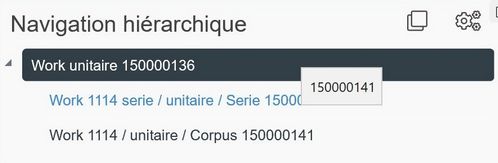
Vous pouvez faire une modification dans la hiérarchie simplement en déplaçant une notice d'un endroit à un autre : il suffit de cliquer sur la notice concernée, de maintenir appuyé le curseur de la souris, et de faire se déplacer la notice vers un autre noeud de la hiérarchie (l'info-bulle affiche le symbole = ou le symbole +, ce qui revient au même dans l'implémentation) avant de relâcher le curseur de la souris : si le déplacement de la notice se fait sur le même niveau, et vient se ranger sous la même notice parent, il vous est offert le choix de faire de la notice déplacée une notice spécifique de la notice cible (placée sur le noeud inférieur) ou bien d'intervenir sur l'ordre des deux occurrences en les rangeant toutes deux au-dessous de la notice parent. Si vous déplacez la notice vers un autre endroit que celui-là, vous pouvez seulement faire de la notice déplacée une notice spécifique de la notice cible : les options Créer une notice spécifique et Déplacer la notice seront de couleur gris foncé. En toute circonstance, il vous sera demandé de confirmer le déplacement.
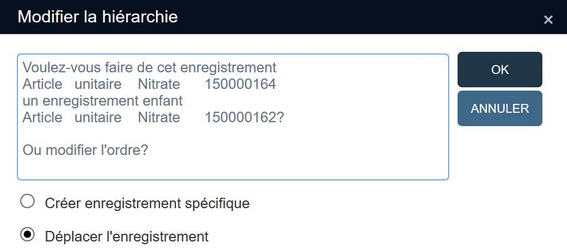
La modification ainsi accomplie dans la hiérarchie se traduit automatiquement par des changements dans les renvois mentionnés par la notice parent (Partie de ou Terme générique) aussi bien que dans les renvois mentionnés par la notice enfant (Parties ou Terme spécifique), et ceci dans l'ensemble des notices concernées par les changements.
2018-03-20 : utilisation d'une fonctionnalité de recherche filtrée pour accéder aux notices liées
Pour la plupart des champs liés, il suffit de taper les premières lettres du nom ou du terme que vous avez en tête pour pouvoir rapidement le trouver, grâce au mécanisme normal de validation de terme. Quand ce n'est pas le cas, il vous est toujours possible de créer une notice de nom ou de terme pour combler la lacune.
Il peut toutefois arriver, même s'il ne s'agit que de cas particuliers, que le mécanisme normal de validation ne fonctionne pas adéquatement pour vous diriger vers la notice avec laquelle vous voulez établir un lien, notamment lorsqu'il s'agit de Partie de ou de Parties sous l'onglet Numéros | Relations d'une notice d'objet par exemple, puisque le lien vers d'autres notices d'objet ne peut s'établir qu'en renseignant le champ avec le numéro d'objet concerné (c'est quelque chose de moins intuitif qu'une nom ou un terme !). Pour que vous puissiez surmonter ce type de difficultés, la fenêtre Recherche de termes pour le champ met à votre disposition une touche de fonction Filtrer... qui (conjointement à une autre, Effacer) vous permet d'ouvrir la boîte de dialogue Recherche <source de données> afin que vous puissiez quand même établir le lien avec la notice qui convient, grâce au concours de la recherche Standard, de la recherche Avancée ou des Recherches sauvegardées. La façon dont il faut procéder peut paraître compliquée, mais elle est en fait plutôt simple :
| 1. | Cliquez sur l'icône Valider du champ encore vide mais destiné à recevoir le lien, par exemple le champ Parts, ce qui ouvre la fenêtre Recherche de termes pour le champ.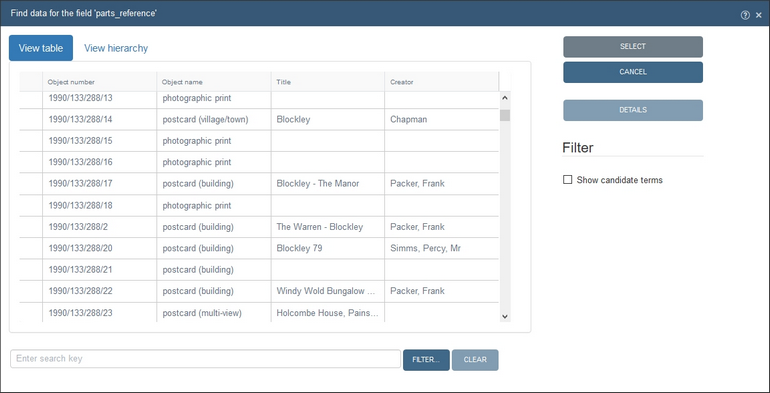 |
| 2. | Cliquez sur la touche de fonction Filtrer... pour que s'ouvre la boîte de dialogue Recherche <source de données>. |
| 3. | Choisissez un mode de recherche approprié pour trouver la notice avec laquelle vous voulez établir le lien. Par exemple, vous pouvez effectuer une recherche en combinant le nom du créateur et un mot du titre de l'oeuvre, ou alors vous servir d'une recherche sauvegardée qui regroupe toutes les notices des acquisitions réalisées pendant une période donnée.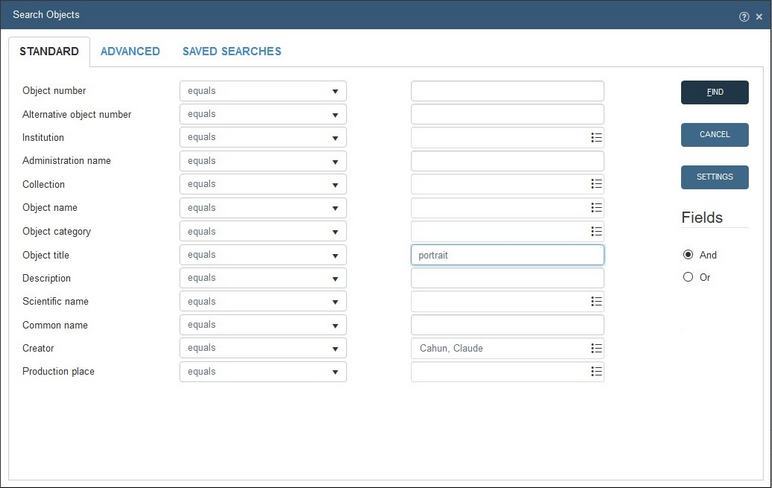 |
| 4. | Le résultat de recherche s'affiche alors sous les onglets Liste et Hiérarchie de la fenêtre Recherche de termes pour le champ. (Si vous n'avez pu trouver la notice convoitée dès votre première recherche, cliquez à nouveau sur la touche de fonction Filtrer... et effectuez une nouvelle recherche.)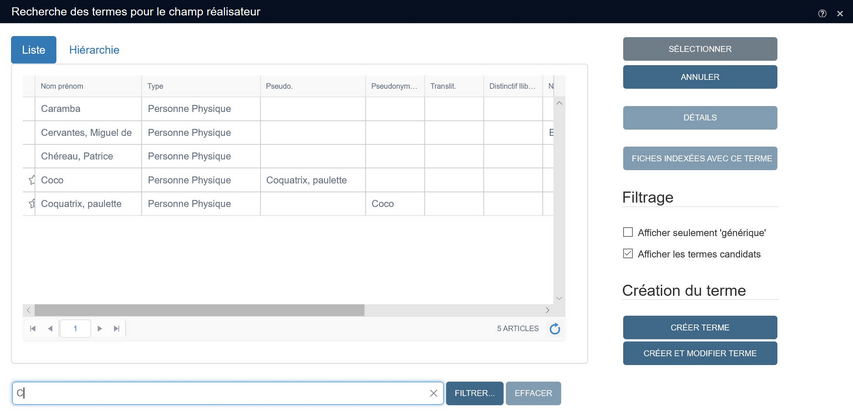 |
| 5. | Cochez la case correspondant à la notice avec laquelle vous voulez établir le lien, et cliquez ensuite sur la touche de fonction Sélectionner pour créer le lien. (Il n'est pas possible de sélectionner plusieurs notices.)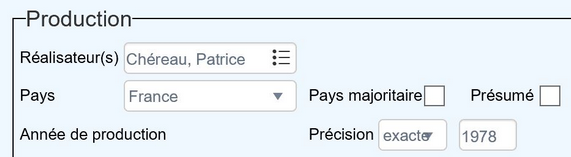 |
N'oubliez pas qu'une fois que vous aurez lancé une recherche en vous servant de la touche de fonction Filtrer..., il ne vous sera présenté plus qu'un nombre limité de notices sous les onglets Liste et Hiérarchie, et ce jusqu'à ce que vous cliquiez sur la touche de fonction Effacer ou que vous fermiez la fenêtre Recherche de termes pour le champ. En fonction de son apparence, la touche de fonction Effacer vous permet de savoir si le filtrage est activé : si la touche de fonction Effacer est nette et de couleur bleue, c'est que le filtre est actif, et si la touche de fonction Effacer est peu nette et de couleur grise, c'est que le filtre n'est pas actif. Si vous ne tapez rien dans la zone de saisie Mot(s) de recherche qui sert de critère pour filtrer la recherche, le résultat de recherche est global, mais à chaque fois que vous tapez quelque chose dans la zone de saisie sans avoir effacé le filtrage, la clé de recherche tapée restreint le résultat de la recherche en cours ! Si vous voulez que la validation de terme finale se fasse à partir d'un résultat de recherche qui comprenne tous les termes de l'index, vous devez vous assurer que le filtre est désactivé.
2018-03-07 : correction de bugs significatifs depuis le 15 janvier 2018
Réf. n° |
Rapide description du problème |
9075 |
Le téléchargement d'un fichier image TIFF lourd générait un message d'erreur "Elément racine absent". |
9227 |
Le téléchargement d'un fichier image n'était pas considéré comme une modification de notice, ce qui avait pour conséquence que la touche de fonction Enregistrer restait de couleur gris foncé. |
9234 |
Si plusieurs localisations avaient le même nom, il n'était pas possible de faire une recherche qui porte seulement sur l'une d'elles. |
9294 |
Les images affichées par le Lecteur média débordaient parfois du cadre au moment du visionnage. |
9335 |
L'export vers un fichier d'extension .csv par l'intermédiaire de Microsoft Edge aboutissait à un fichier dépourvu d'extension. |
9354 |
Les champs fusionnés ne figuraient pas dans la liste des champs de la recherche Avancée. |
9364 |
L'option Confirmer le remplacement de la boîte de dialogue Rechercher & remplacer provoquait une erreur de serveur interne. |
9423 |
La recherche hiérarchique générait une erreur. |
9427 |
Quand il s'agissait de champs énumératifs, la fenêtre Recherche de termes pour le champ pouvait afficher la valeur neutre au lieu de la traduction adéquate. |
9439 |
Les adapls d'après-champ ne se déclenchaient pas comme elles auraient dû le faire au moment de quitter les champs concernés. |
9440 |
La recherche avec les opérateurs spécifiques et génériques ne donnait aucun résultat. |
9447 |
Bien qu'aucune notice n'ait été cochée, l'export vers Excel pouvait exporter toutes les notices du résultat de recherche. |
9453 |
Au moment de faire une recherche parmi les sous-niveaux d'une localisation, il n'était pas possible, sous l'onglet Hiérarchie de la fenêtre Recherche de termes pour le champ de les déployer comme cela devrait être possible. |
9454 |
Au cours d'une recherche effectuée à l'intérieur d'une hiérarchie, si la recherche de notice ne devait porter que sur un niveau donné de la hiérarchie (et pas sur ses niveaux inférieurs) il vous fallait que la recherche balaye l'intégralité de la hiérarchie jusqu'au niveau concerné (les différents niveaux apparaissant séparés les uns des autres par une barre oblique). |
9457 |
La liste des Opérateurs de la Recherche Avancée ne comportait pas l'opérateur "hierarchical". |
9458 |
Le champ précisant le contexte situé au-dessous du champ de Localisation actuelle n'était pas vidé à la suite de l'enregistrement de la notice alors que la valeur du champ Localisation actuelle venait d'être supprimée. |
9463 |
Après l'utilisation de la fonctionnalité Copier, et l'enregistrement de la notice à l'aide de l'icône Mode modification, seule la notice d'origine était vraiment enregistrée la deuxième notice n'ayant pas été créée. |
9470 |
L'instruction de tri sort permettant de construire une formule de recherche en Recherche Avancée nécessitait un intitulé de champ en anglais, quelle que soit la langue employée par l'interface. |
9471 |
Quand on utilisait la fonctionnalité Export to Excel, les groupes de champ répétables n'étaient pas toujours exportés correctement. |
9479 |
La procédure de Changement de localisation générait parfois un message d'erreur 8. |
9486 |
Quand les rôles définis dans le fichier pbk de l'application ne correspondait pas aux AD-groups, Axiell Collections prenait par défaut le rôle $REST. |
9537 |
Les notices créées à la volée n'étaient pas mémorisées. |
9541 |
Les champs fusionnés ne s'affichaient pas correctement dans la liste des champs de la boîte de dialogue Chercher & remplacer. |
9543 |
A la suite de l'échec d'une Recherche Avancée, il n'y avait pas de message signalant qu'aucune notice n'avait été trouvée, l'affichage de la Liste résultat pouvant disparaître et laisser la place à des Détails d'enregistrement dépourvus de contenu. |
9551 |
La répétition d'un champ lié pouvait mettre en panne l'ensemble des applications en cours de fonctionnement. |
9554 |
La sélection d'une notice parent (bt) pouvait entraîner des erreurs. |
9560 |
Il n'était pas possible de fermer le Navigateur hiérarchique. |
9561 |
Les champs liés étaient omis dans certaines listes de champs. |
9564 |
Le téléchargement d'image générait un message d'erreur "404 fichier ou répertoire non trouvé" error. |
9585 |
Dans le Navigateur hiérarchique, la création de notices à la volée ne fonctionnait qu'une seule fois. |
9590 |
La déconnexion d'Axiell Collections n'étaient pas toujours possible. |
9596 |
Alors qu'une source de données était considérée en lecture seule en fonction du paramétrage des droits d'accès, il était quand même possible d'apporter des modifications aux écrans zoom ouverts à partir de cette source de données. |
2018-03-06 : déplacer le champ vers le haut ou vers le bas
Il est possible de répéter certains champs ou groupes de champs. Parfois, les occurrences des champs répétables ou des groupes de champs répétables sont triées automatiquement, mais dans la plupart des cas, elles ne le sont pas, ce qui donnait envie de pouvoir utiliser une forme de tri manuel. Ce type de tri existe désormais, puiqu'on peut utiliser les icônes Déplacer le champ vers le haut et Déplacer le champ vers le bas qui figurent dans la barre d'outils contextuelle des Détails d'enregistrement, et sont actives à partir du moment où vous placez le curseur dans un champ répétable.
![]()
Si le champ sélectionné fait partie d'un groupe de champs, comme par exemple le groupe de champs Dimensions, le déplacement d'un champ vers le haut ou vers le bas revient à déplacer chaque occurrence du groupe de champ dans son intégralité vers le haut ou vers le bas (dans la copie d'écran ci-dessous, cela devrait concerner toute la ligne médiane, mais il peut arriver qu'un groupe de champs soit disposé verticalement).
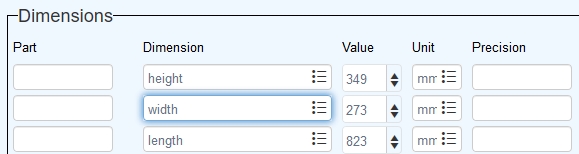
2018-02-19 : réutilisation de formules de recherche à l'aide de lots (sets)
Chaque formule de recherche, une fois exécutée, donnera lieu à l'ajout d'un lot de notices (en anglais : set) dans la nouvelle liste des Set(s) qui se trouve en bas de l'onglet Avancée de la fenêtre Recherche dans <source de données>. Axiell Collections les gardera en mémoire (utilisateur par utilisateur) jusqu'à la fin de la session, à la suite d'une déconnexion ou de la fermeture de la fenêtre du navigateur web. Le fait de se référer à un lot de notices dans une formule de recherche revient à insérer la formule de recherche correspondant à ce lot de notices, ce qui rend la formule de recherche plus compacte (au moins au moment de la saisie). Il est même possible de combiner, à l'aide d'opérateurs booléens, des formules de recherche spécifiques avec des lots de notices pour en faire des formules de recherche plurielles. Par exemple : set 3 and creator = Peterson*
Vous pouvez aussi faire réappparaître le résultat de recherche correspondant à un lot de notices dans la Liste résultat en cliquant sur Select set ou sur Copy set pour copier la formule de recherche correspondant à un lot de notice à l'intérieur de la zone Formule de recherche, où vous pouvez facilement modifier la formule sans avoir à la retaper dans sont intégralité. Il faut utiliser la touche de fonction Remove set pour supprimer un lot de notices faisant partie de la liste Set(s) : cette opération n'affecte en rien les notices elles-mêmes, elle se contente de supprimer dans la liste les lots de notices dont vous n'avez plus besoin. Se reporter à la rubrique Sujets approfondis : Recherches combinées pour en savoir plus sur les lots de notices et sur les formules de recherche qui combinent plusieurs recherches entre elles.
Notez que la numérotation des lots de notices ne commence pas forcément à 1 et n'est pas nécessairement sequentielle. Cela s'explique par le fait que les lots de notice de l'ensemble des utilisateurs sont temporairement mis en mémoire dans une seule et même table de base de données (la même table que celle employée pour mettre en mémoire, sur une période plus longue, les recherches sauvegardées) et que le numéro attribué à chaque lot de notices doit être un identificant unique. Il faut qu'un utilisateur x puisse enregistrer un lot 1 tandis qu'un autre utilisateur enregistrera quant à lui un lot 2. Cela ne pose pas de problème particulier : au moment de combiner des lots de notices, il faudra simplement veiller à utiliser les numéros faisant partie de la liste Set(s).
2018-01-22 : recherche hiérarchique et validation
La question pratique à laquelle répond ce type de recherche, c'est : quelle recherche faut-il faire pour trouver tous les objets ayant actuellement une localisation donnée, sachant que cette localisation ne dispose pas de ce qu'on pourrait considérer comme un identifiant unique ? Dans le champ Localisation actuelle des notices d'objet, il faut tenir compte du fait que seule la dénomination correspondant au niveau le plus précis de la hiérarchie des localisations (tout en bas de l'arborescence) est enregistrée : Etagère 2 ou Boîte 3, par exemple. Pour chacune de ces dénominations, il est manifeste qu'il ne s'agit pas d'un identifiant unique correspondant à la localisation d'un seul objet, mais de la dénomination d'une localisation commune à plusieurs objets. La hiérarchie complète correspondant à chaque localisation figure dans les données de contexte affichées en lecture seule au-dessous du champ Localisation actuelle, mais il n'est pas possible d'effectuer une recherche de localisation par l'intermédiaire de ce champ, parce que les données qu'il contient, composées et affichées à la volée, sont agrégées virtuellement.
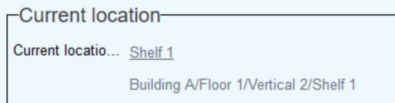
Néanmoins, il existe des fonctionnalités de recherche dans une hiérarchie qui vous permettent de balayer des hiérarchies complètes, et donc de réussir à trouver tous les objets ayant actuellement une localisation donnée. Ces fonctionnalités sont mises à votre disposition par les écrans de recherche Standard et Avancée, qui vous proposent d'utiliser l'opérateur hierarchical pour l'interrogation des champs ayant été définis hiérarchiquement dans le dictionnaire de données (comme c'est le cas pour le champ Localisation actuelle).
Votre clé de recherche doit être complète ou aussi complète que possible pour mentionner la hiérarchie menant à la localisation que vous souhaitez atteindre, comme Bâtiment A/Etage 1/Salle 2/Etagère 1 par exemple, pour parvenir au résultat de recherche voulu, mais vous pouvez utiliser la troncature et d'autres astuces pour ajuster votre recherche. De toute façon, il est probable que vous ne connaissiez pas par coeur l'intégralité de la hiérarchie et même si c'est le cas, vous n'aurez pas besoin de taper par vous-même la chaîne de caractères complète : vous pouvez utiliser la fenêtre Recherche de données pour le champ pour sélectionner en interaction avec le logiciel la hiérarchie correspondant à votre recherche. Cela peut aussi vous apporter une aide, pendant la saisie de données, au moment où, en mode Modification, vous essayer de taper la localisation qui convient dans un champ de localisation de la notice. Se reporter à la rubrique Recherche dans une hiérarchie pour en savoir plus sur cette fonctionnalité.
2018-01-18 : nouvelle fonctionnalité pour copier les notices
Toute notice affichée dans la fenêtre des Détails d'enregistrement peut désormais faire l'objet d'une copie (à condition que la notice ne soit pas en mode Modification et que vous soyez autorisé à créer des notices). Il faut pour cela utiliser l'icône Copier de la barre d'outils contextuelle des Détails d'enregistrement.
![]()
La nouvelle notice créée reprend les données d'origine et s'ouvre en mode Modification, pour que vous puissiez lui apporter les changements que vous voulez avant de l'enregistrer : il vous faudra au moins modifier tous les champs indexés dont le contenu doit être un identifiant unique, notamment le Numéro d'identifiant : Axiell Collections vous avertit quand vous êtes en train d'essayer d'enregistrer une notice sans avoir renouvelé le contenu de tous les champs indexés n'acceptant que des identifiants uniques Il vous faudra aussi, dans cette nouvelle notice, vider les champs qui concernent l'historique de la notice que vous venez de copier, dont le contenu aura été repris sous l'onglet Données de gestion, et vérifier si les liens réciproques sont à maintenir ou non (tout particulièrement ceux qui ont pu être établis en cas d'emprunts, et qui concernent la notice copiée, mais pas la notice créée).
L'action de Copier passe par les étapes suivantes :
| 1. | elle crée une copie de la notice dans laquelle vous vous trouvez (et réinitialise le numéro d'identifiant de la notice, ainsi que les propriétés en rapport avec les dates de création et de modification de la notice); |
| 2. | elle enclenche toute procédure qui aura été définie par l'intermédiaire du dictionnaire des données (fichier .inf) comme étant à effectuer au moment de la copie d'une notice; |
| 3. | elle supprime dans la notice copiée les champs dont le contenu est protégé (à savoir les champs qui ne se sont pas vu attribuer un statut Echangeable dans le dictionnaire des données); |
| 4. | elle affiche la notice en mode Modification dans la fenêtre des Détails d'enregistrement. |
2018-01-16 : la liste déroulante d'auto-complétion a changé
Jusqu'ici, la liste déroulante d'auto-complétion, qui s'affichait dans un champ lié à une liste de termes pour aider à la recherche de termes, présentait l'inconvénient d'afficher, en fonction des caractères tapés dans la zone, tous les termes possibles commençant par ces caractères, ce qui incluait des termes qui n'apparaissaient pourtant nulle part dans le champ faisant l'objet de la recherche. On pouvait donc se retrouver dans la situation paradoxale où, bien qu'ayant choisi un terme dans la liste déroulante proposée, on n'obtienne aucune notice en résultat. Une correction a été apportée : désormais, les noms ou termes n'apparaîtront plus dans ce type de liste déroulante que s'ils figurent au moins une fois dans le champ concerné par l'interrogation de la source de données. Vous ne devriez donc plus faire de recherche inutile portant sur un nom ou un terme considérés à tort comme présents.
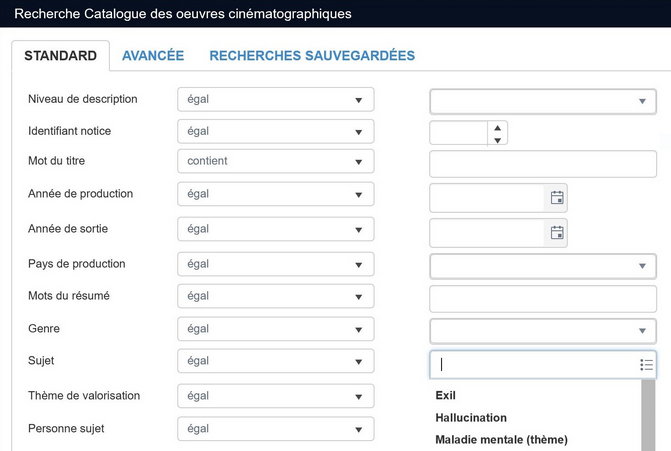
2018-01-15 : Gestion des recherches sauvegardées change
L'icône Gestion des recherches sauvegardées change. L'ancienne icône :
![]()
devient :
![]()
2018-01-15 : Export to Excel de nouveau utilisable
La fonctionnalité Export to Excelest de retour parce qu'elle a été plébiscitée. Cliquez sur l'icône Export to Excel (active une fois qu'une ou plusieurs notics sont marquées) dans la barre d'outils contextuelle située au-dessus de la Liste résultat si vous voulez extraire certaines données de vos notices pour les exporter dans un fichier Excel (d'extension .xlsx). Ce sont les champs dont le contenu s'affiche en colonnes dans la Liste résultat qui sont alors exportés. Quand un champ est répétable, toutes ses occurrences sont exportées et se trouvent réunies dans une même cellule, séparées les unes des autres par un retour à la ligne. Une boîte de dialogue qui s'affiche ensuite vous demande si vous voulez ouvrir le fichier résultat dans Excel ou si vous voulez l'enregistrer dans le répertoire des Téléchargements de votre ordinateur.
![]()
2018-01-15 : options de présentation sous forme de tableau
Si votre application a été configurée à cet effet, l'aperçu de certaines des données affichées à l'écran sont désormais présentées d'une nouvelle façon. Il s'agit d'une présentation sous forme de tableau, qui ne concerne que certains champs (l'un d'entre eux étant le champ lié) pour afficher toutes les notices susceptibles d'être rattachées au champ concerné. Cette présentation sous forme de tableau s'intègre à l'écran et remplace la présentation des données les unes à la suite des autres à l'intérieur d'un cadre, qui avait cours jusqu'ici. En mode Modification, on modifie les mêmes champs que par le passé, mais le changement réside dans la possibilité de procéder de la même façon dans la Liste résultat que dans un contexte de modification de notices. Ce que cette présentation sous forme de tableau apporte de neuf, c'est la possibilité de charger (et donc de relier) une longue liste de notices reliées à un champ même si la notice est en cours d'affichage ou en mode Modification, tandis qu'avec le mode de présentation antérieur, il fallait que la liste entière des notices ait été chargée pour pouvoir afficher ou modifier les Détails d'enregistrement de l'une d'elles. Si vous travaillez avec un catalogue de notices d'Archives, dans lequel les groupes de champs renvoient à un grand nombre de notices liées (c'est notamment le cas pour le groupe de champs Parties, qui vient se ranger sous l'onglet Contexte (ISAD)), vous pourrez constater que cette nouvelle forme de présentation améliore significativement la performance.
L'écran Unités de description niveau enfant ci-dessous offre un exemple d'écran standard avec groupe de champs répétable.
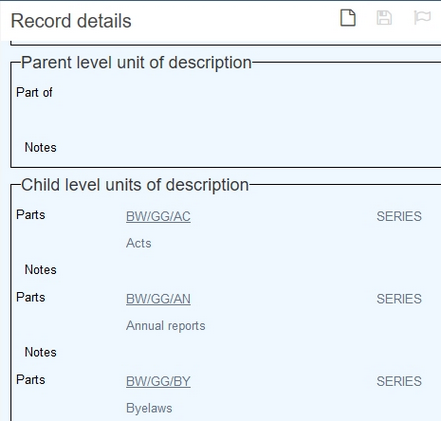
Après les Modifications d'application requises, l'écran s'affichera sous la forme d'un tableau qui peut être modifié comme le reste de la notice.
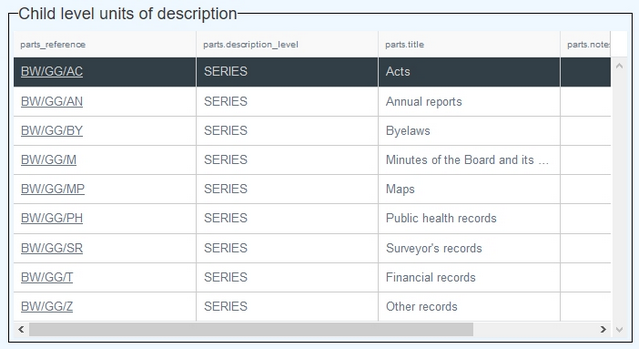
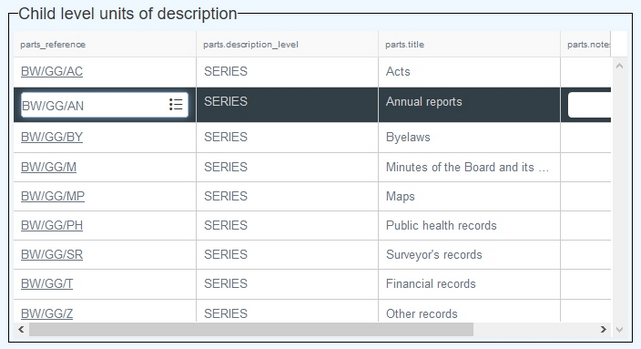
2018-01-15 : correction mensuelle des bugs
Réf. n° |
Rapide description du problème |
9393 |
Le fait d'ouvrir une notice de thésaurus à partir d'un résultat de recherche générait le message d'erreur Renvoie à un objet non rattaché à une occurrence d'objet. |
9373 |
Il n'était pas possible d'établir un lien entre un lot d'objets et une tâche que l'on venait de créer, à l'aide de la fonctionnalité Link record, parce que cela générait une erreur interne de serveur. |
9409 |
L'affichage des valeurs pour les champs énumératifs (correspondant à l'affichage de certaines listes de champs) ne fonctionnait pas. |
9420 |
Il restait possible de forcer l'enregistrement de valeurs n'ayant qu'un seul caractère dans une base de données liées, même si la fonctionnalité de forcer un enregistrement avait été désactivée. |
9418 |
Quand un champ avait plusieurs occurrences reliées à différents domaines, il pouvait arriver que toutes les occurrences soient, après validation, rattachées globalement au domaine défini pour la première occurrence au lieu d'être rattachées aux domaines qui avaient été attribués à chacune en particulier. |
9203 |
Certains champs liés permettaient d'ouvrir un écran zoom et de l'utiliser pour faire des modifications à la notice présente à l'écran alors même qu'aucun écran zoom n'avait été paramétré pour ce qui les concerne. |
9425 |
Quand des champs étaient liés en un seul sens, il était possible, en cliquant sur les relations inverses, de voir s'afficher le nombre de notices associées, et aussi de se mettre en relation avec la source de données propre à ces notices, mais la liste résultat proposée n'était pas exacte et ne permettait pas de faire apparaître les notices concernées dans les Détails d'enregistrement. |
9437 |
Une erreur de serveur interne était générée par la fonctionnalité Rechercher-remplacer quand on cherchait à remplacer le contenu de champs répétables par un contenu vide (à effacer le contenu de ces champs). |
2017-12-18 : nouvel aperçu Galerie
Un nouveau type d'aperçu est disponible. Il s'appelle la Galerie, et propose une façon différente de visualiser un résultat de recherche. C'est un aperçu qui affiche les images rattachées aux notices faisant partie d'un résultat de recherche, légendées par le numéro de notice ou par des données extraites de la notice. Vous avez le choix entre un affichage à côté de la Liste résultat et un affichage autonome, sans la Liste résultat. Vous pouvez activer ou désactiver cet aperçu à l'aide de l'icône Show or hide the gallery view, qui se trouve dans la barre d'outils du haut. Se reporter à la rubrique consacrée à L'affichage sous forme de galerie pour en savoir plus.
![]()